I den digitale bildebehandlingsprosessen er det avgjørende å mestre de riktige verktøyene for å utnytte potensialet i bildene dine fullt ut. Med Analog Efex Pro 2 fra Nik Collection kan du oppnå en fantastisk look-and-feel som inspirerer og stimulerer kreativiteten din. Denne guiden tar deg gjennom de essensielle innstillingene som programmet tilbyr, slik at du kan lage bilder med unike effekter.
Viktigste innsikter
- Brukergrensesnittet kan stilles inn på forskjellige språk.
- Forhåndsvisningen kan vises i forskjellige visninger for å gi deg de beste resultatene.
- Bakgrunnsfarge og zoom-innstillinger kan tilpasses individuelt.
- GPU-støtte kan aktiveres for raskere bildebehandling.
- Filtre kan brukes på det aktuelle laget eller på et eget lag.
Trinn-for-trinn veiledning
For å maksimere innstillingene i Analog Efex Pro 2, gjør følgende:
Først åpner du Analog Efex Pro 2. For å tilpasse brukergrensesnittet etter dine ønsker, klikker du nederst til venstre i innstillingsfeltet. Her kan du velge språket. Jeg anbefaler å velge tysk for å forenkle bruken.
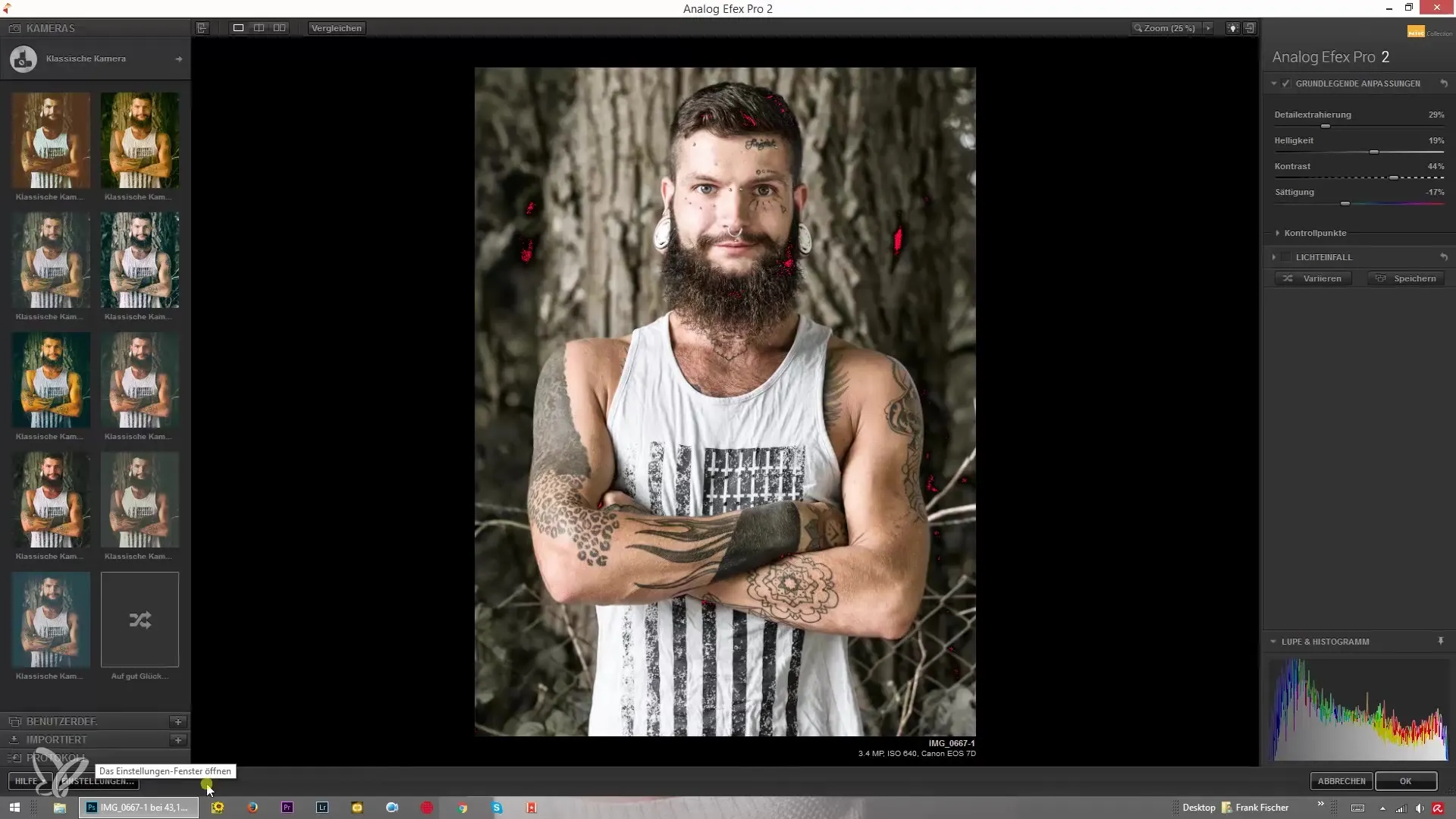
Det er særlig viktig å velge forhåndsvisningsinnstillingene. Du kan velge mellom flere visninger. Standardvisningen viser ett enkelt bilde, men du kan også sammenligne to bilder side om side eller bruke den siste forhåndsvisningsvisningen. Jeg holder meg til enkeltbildevisningen, da den virker klarere for meg.
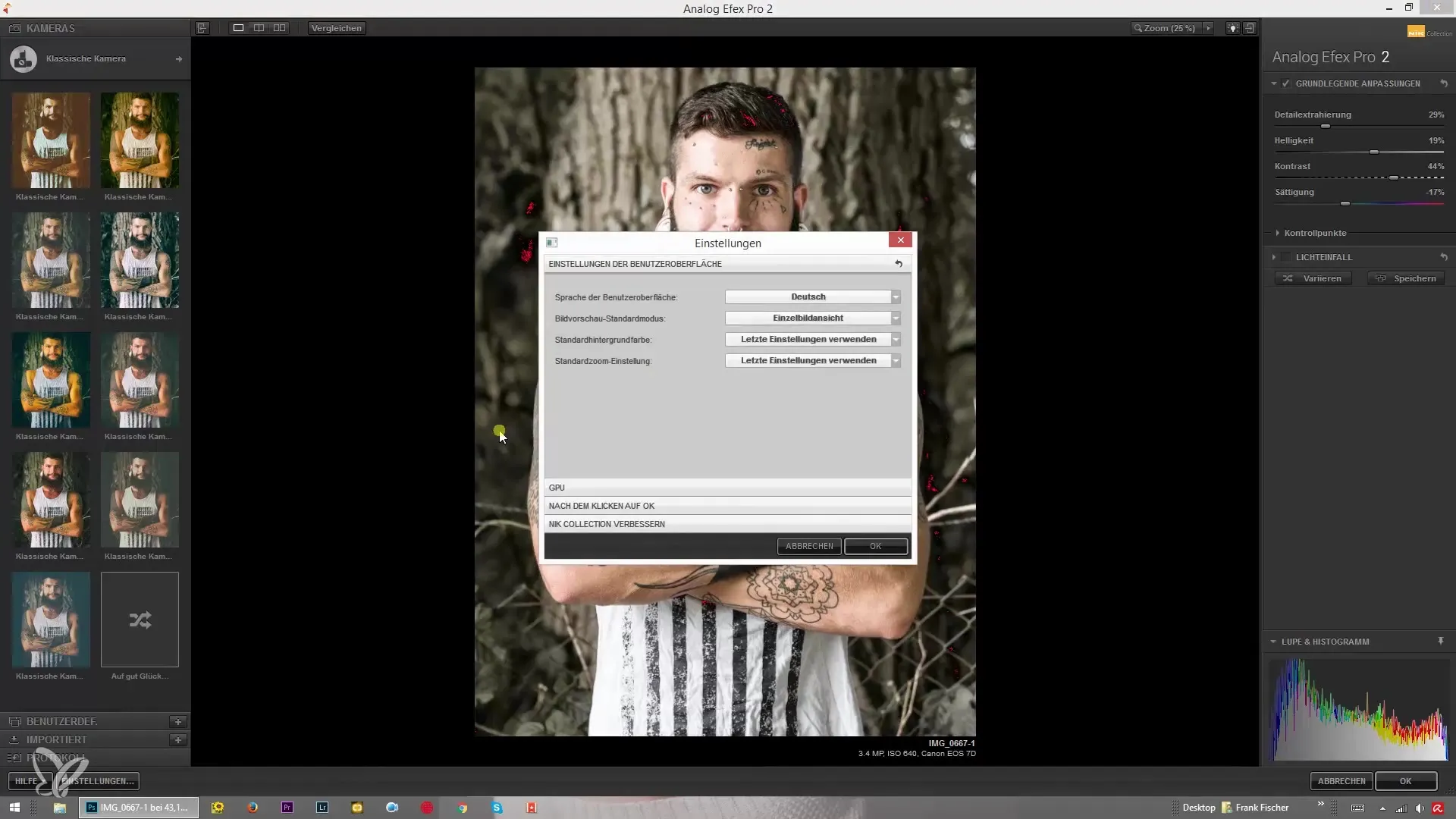
Bakgrunnsfargen til brukergrensesnittet kan også tilpasses. Du har muligheten til å velge mellom hvit, grå og svart. Du kan også fastsette den sist brukte fargen. Slik blir brukergrensesnittet kjent for deg, uansett hvor ofte du åpner programmet.
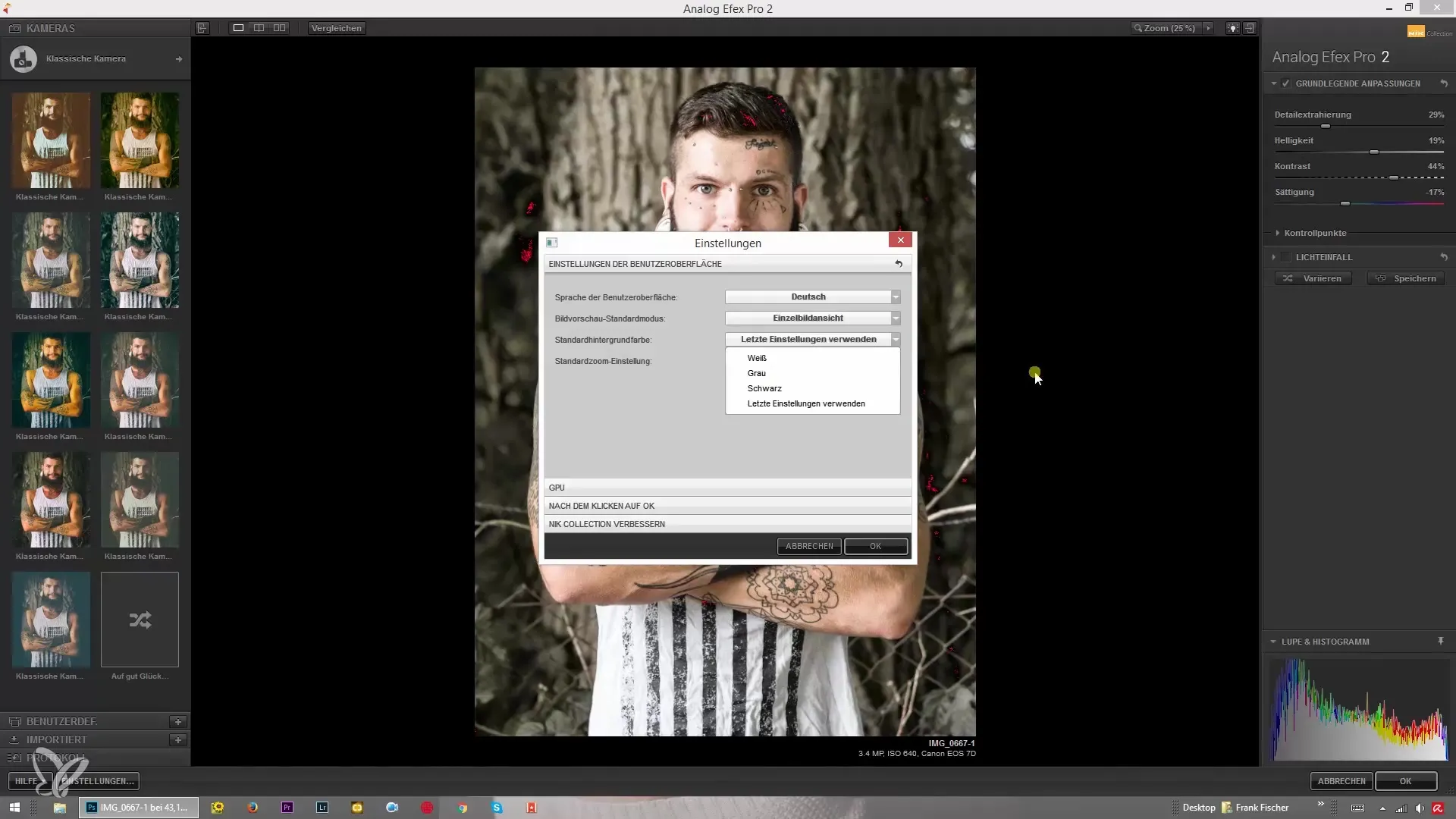
Et annet viktig punkt er zoom-innstillingen. Jeg bruker vanligvis den siste zoom-innstillingen, slik at jeg igjen ser nøyaktig det bildet jeg sist har redigert. Dette gir en sømløs arbeidsflyt.
Aktiver GPU-alternativet for å gjøre bildebehandlingen raskere og smidigere. Denne innstillingen kan gjøre en betydelig forskjell i ytelsen, spesielt med store bilder eller komplekse redigeringer.
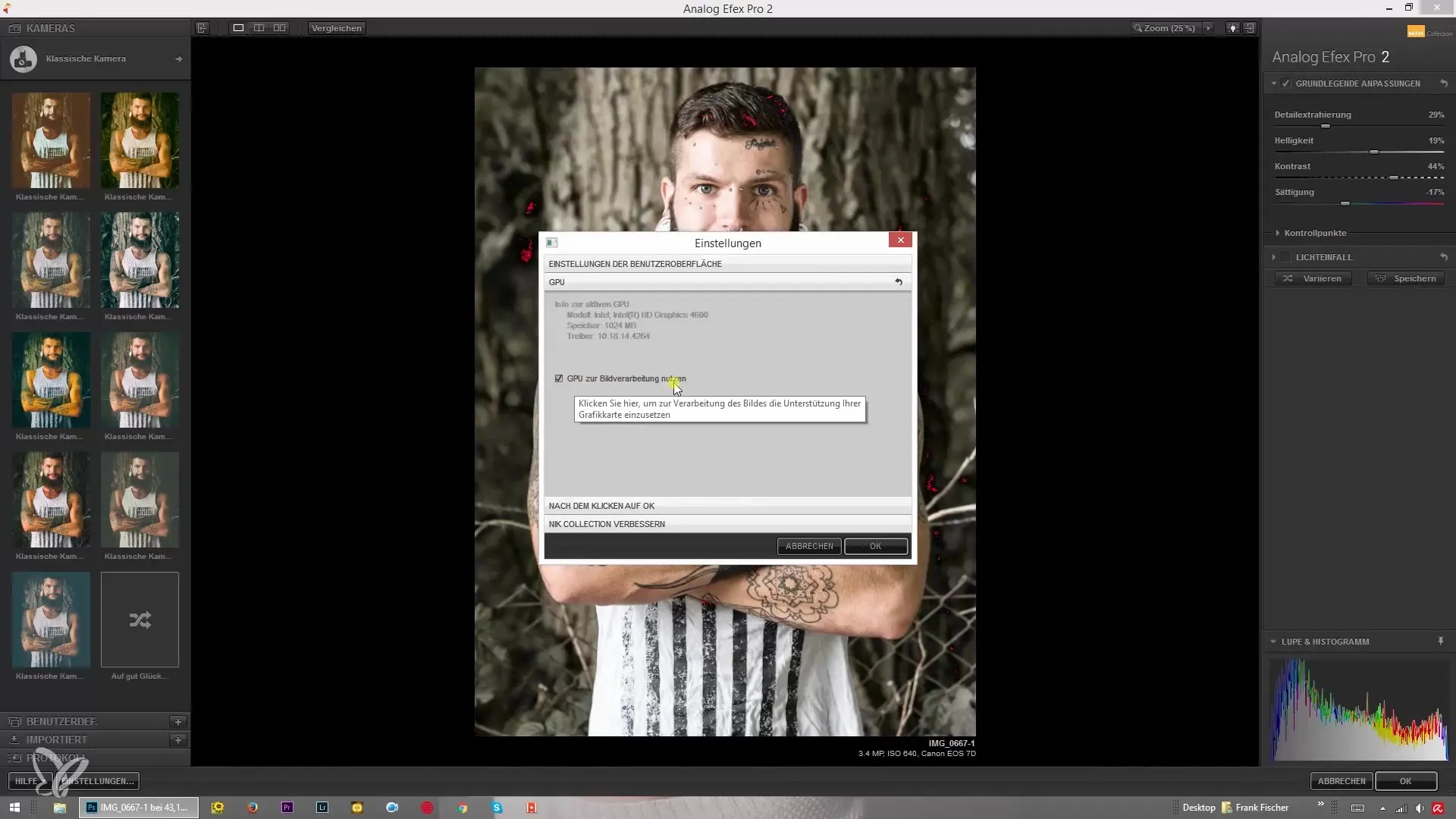
Til slutt kan du velge om filtereffekten skal brukes på det aktuelle laget eller på et eget lag. Dette er spesielt praktisk hvis du ønsker å prøve forskjellige effekter uten å endre originalbildet, eller hvis du vil gjøre ekstra tilpasninger etter filtreringen.
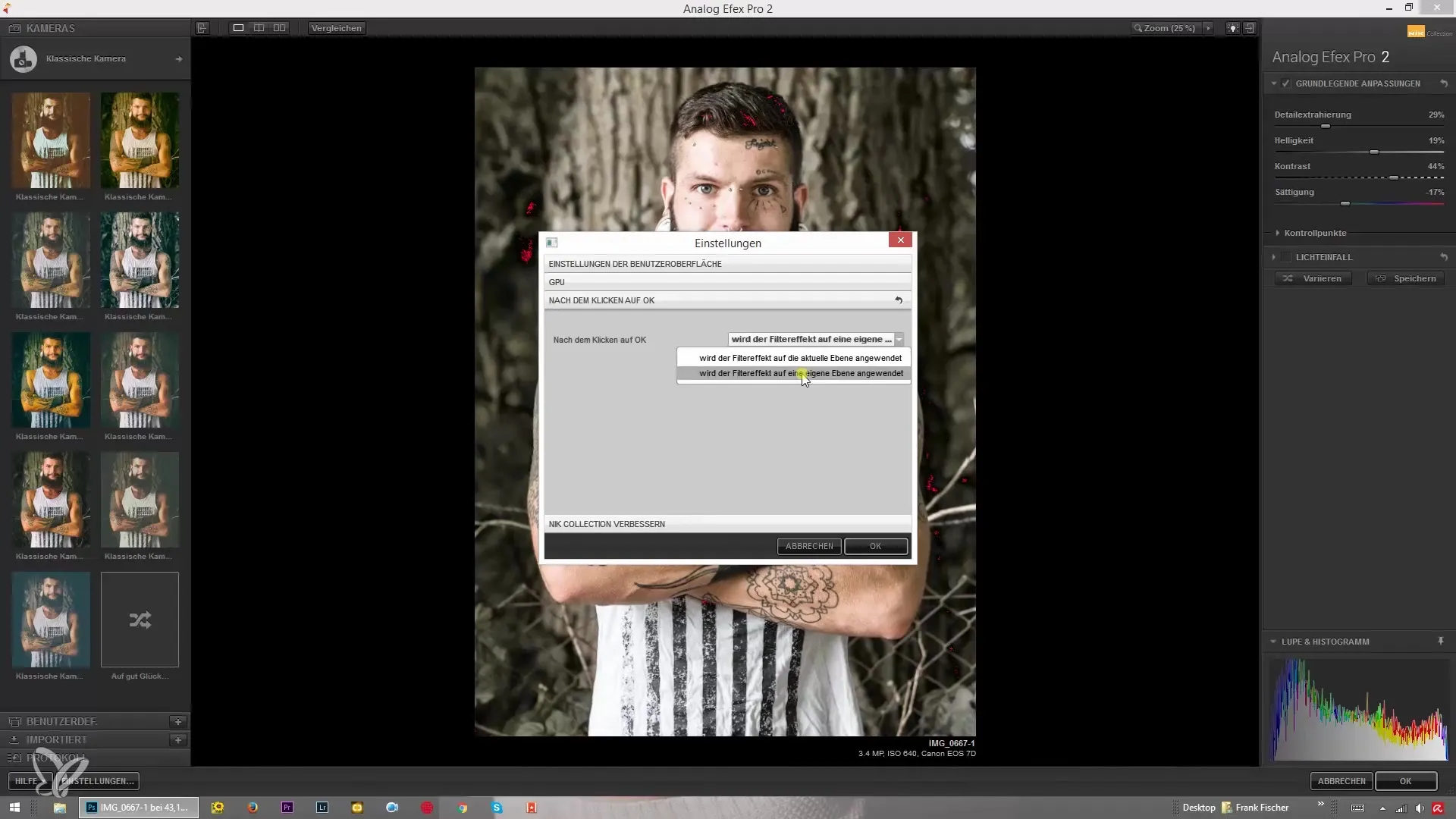
Hvis du har spørsmål, er jeg alltid tilgjengelig. Du kan sende meg en e-post til info@rekordzeitstudio.de eller bruke kontaktskjemaet på nettsiden min. Jeg hjelper deg gjerne hvis du trenger støtte!
Med disse grunnleggende innstillingene er du godt rustet til å bli kreativ i Analog Efex Pro 2. Lykke til med bildebehandlingen og eksperimenteringen med de forskjellige effektene som er tilgjengelige for deg! Jeg håper denne guiden har hjulpet deg og at du har lært mye.
Oppsummering – Analog Efex Pro 2: Håndtering av innstillingene
I denne guiden har du blitt kjent med de forskjellige alternativene for hvordan du kan tilpasse brukergrensesnittet i Analog Efex Pro 2 for å jobbe effektivt og kreativt. Valg av språk, tilpassing av forhåndsvisningsvisninger, og bruk av GPU er bare noen av faktorene som vil hjelpe deg med å oppnå imponerende resultater.
Ofte stillede spørsmål
Hvilke innstillinger kan jeg endre i Analog Efex Pro 2?Du kan tilpasse språket, forhåndsvisningen, bakgrunnsfargen, zoom-innstillingene og GPU-alternativene.
Hvordan kan jeg endre bakgrunnsfargen?Klikk bare på bakgrunnsfargeinnstillingene og velg en av tilgjengelige farger.
Hva er fordelen med GPU-støtte?Aktivering av GPU forbedrer ytelsen til bildebehandlingen, noe som fører til raskere lastetider og jevnere redigeringsopplevelser.
Kan jeg bruke forskjellige filtre på separate lag?Ja, du kan bruke filtereffekten enten på det aktuelle laget eller på et eget lag for mer fleksibilitet i redigeringen.
Hvor kan jeg få støtte hvis jeg har spørsmål?Du kan sende meg en e-post eller bruke kontaktskjemaet på nettsiden min for å få hjelp.


